윈도우 11 작업 표시줄 아이콘 크기 줄이는 방법은?
- Windows/Tip
- 2022. 9. 19. 09:00
예전에 제 블로그에 윈도우 10 운영체제에서 작업 표시줄 아이콘 크기를 줄이는 방법 포스팅을 했었는데요. 작업 표시줄 설정에서 작은 작업 표시줄 단추라는 설정을 제공했었기에 간단하게 변경할 수 있었지만 이번 윈도우 11 운영체제로 넘어와서는 그 설정이 사라졌더라고요. 하지만 아주 방법이 없다면 제가 포스팅하지 않았겠죠.
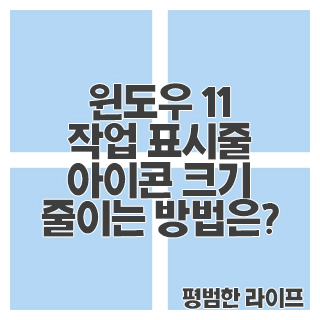
레지스트리 설정을 추가하는 방법으로 작업 표시줄 아이콘 크기를 조절할 수 있는데 과정을 보면 조금 복잡하게 느껴지지만 직접 해보면 의외로 쉬우실 거예요.
윈도우 11 작업 표시줄 아이콘 크기 줄이기
어떠한 이유로 윈도우 10에서 제공하던 설정을 윈도우 11로 넘어오면서 빼버렸는지 모르겠는데 그나마 이렇게 레지스트리 설정으로 변경할 수 있음에 다행이라고 해야 할까요?

작업 표시줄에서 돋보기를 클릭하고 regedit 입력을 해주세요. 그러면 검색 결과로 레지스트리 편집기가 나오는데 엔터키를 눌러서 실행할 수 있습니다.

레지스트리 편집기가 열렸으면 새로운 설정을 추가하기 위한 위치로 찾아가야 하는데요. 경로는 캡처 이미지 상단에서도 확인할 수 있고 텍스트로도 입력을 해놓겠습니다. HKEY_CURRENT_USER\Software\Microsoft\Windows\CurrentVersion\Explorer\Advanced
위에 경로로 찾아가서 빈 공간에 마우스 우클릭해서 DWORD(32비트) 값을 선택하여 TaskbarSi 이름으로 변경해주세요.
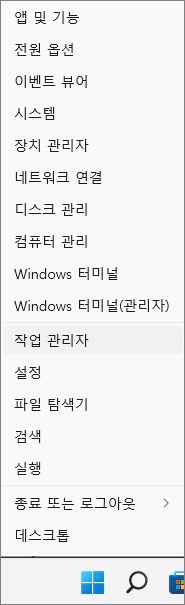
이제 시작 메뉴에서 마우스 우클릭하고 작업 관리자를 클릭합니다. 레지스트리 설정 추가로는 바로 작업 표시줄 아이콘 크기가 변경되지 않기 때문인데요. 윈도우 탐색기 다시 시작이 필요합니다.

작업 관리자에서 Windows 탐색기를 찾아 클릭하고 마우스 우클릭해서 다시 시작을 선택합니다. 그러면 작업 표시줄 아이콘 크기가 작게 변경되어 있을 거예요. 다시 원래 크기로 되돌리고 싶다면 새로 만들었던 TaskbarSi 삭제하고 윈도우 탐색기 다시 시작을 해주시면 됩니다. 그리고 아이콘 크기를 크게 만들고 싶다면 TaskbarSi 파일을 열어서 값을 0이 아닌 2로 바꿔주세요.
이 글을 공유하기





